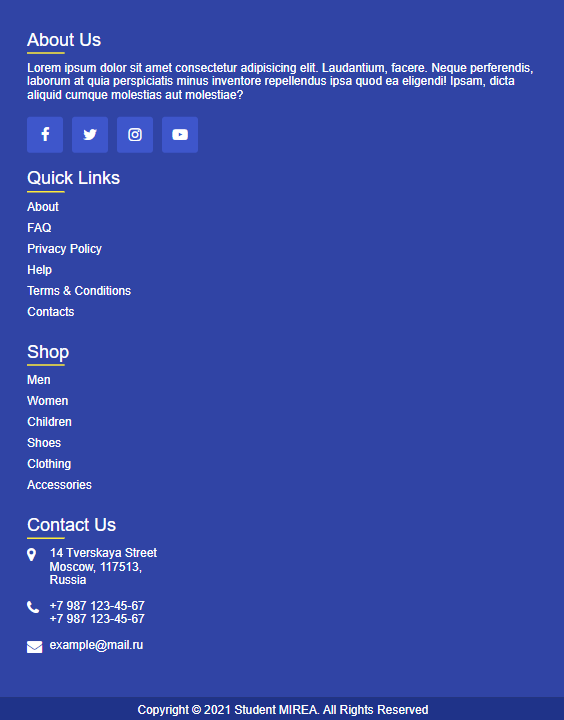Файл: Практическая работа 8 css grid Layout 17 Grid Layout.docx
ВУЗ: Не указан
Категория: Не указан
Дисциплина: Не указана
Добавлен: 08.11.2023
Просмотров: 139
Скачиваний: 5
ВНИМАНИЕ! Если данный файл нарушает Ваши авторские права, то обязательно сообщите нам.
СОДЕРЖАНИЕ
17.2.2 Свойства grid-template-columns и grid-template-rows
17.2.3 Свойства grid-auto-columns и grid-auto-rows
17.2.4 Свойство grid-auto-flow
17.2.5 Свойство grid-template-areas
17.2.7 Свойства column-gap и row-gap
17.3.1 Свойства grid-column-start, grid-column-end, grid-row-start, grid-row-end
17.3.2 Свойства grid-column и grid-row
Листинг 17.2.17 – Свойство justify-items со значением end
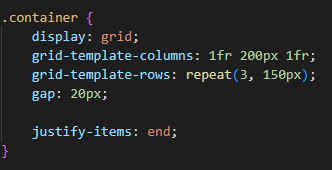
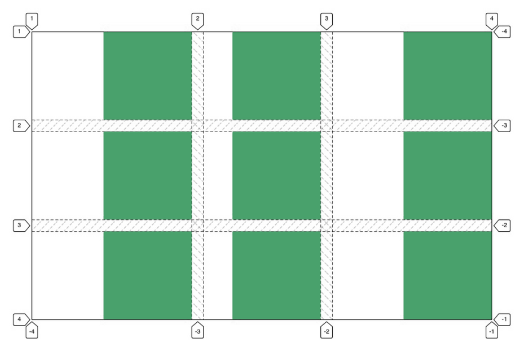
Рисунок 17.2.7 - Свойство justify-items со значением end
-
center - выравнивает элемент по центру грид-ячейки (листинг 17.2.18 и рисунок 17.2.8).
Листинг 17.2.18 – Свойство justify-items со значением center
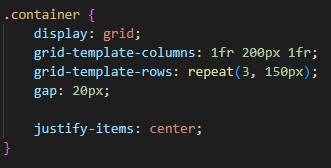
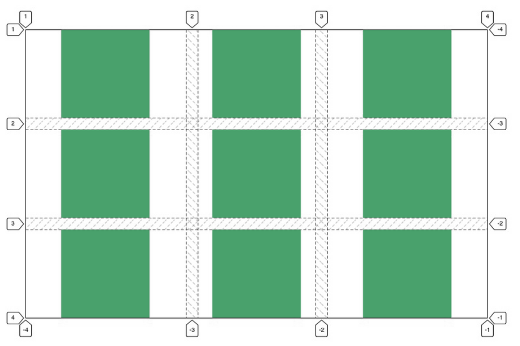
Рисунок 17.2.8 - Свойство justify-items со значением center
-
stretch - растягивает элемент на всю ширину грид-ячейки (листинг 17.2.19 и рисунок 17.2.9).
Листинг 17.2.19 – Свойство justify-items со значением stretch
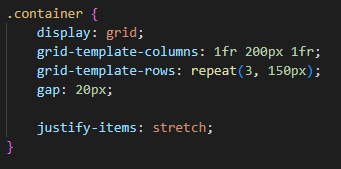
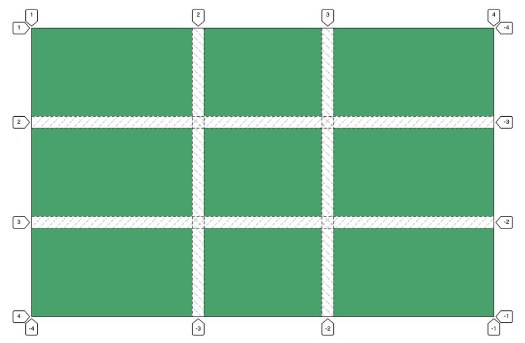
Рисунок 17.2.9 - Свойство justify-items со значением stretch
17.2.10 Свойство align-items
Свойство, с помощью которого можно выровнять элементы по вертикальной оси внутри грид-контейнера.
Возможные значения:
-
start - выравнивает элемент по начальной (верхней) линии (листинг 17.2.20 и рисунок 17.2.10).
Листинг 17.2.20 – Свойство align-items со значением start

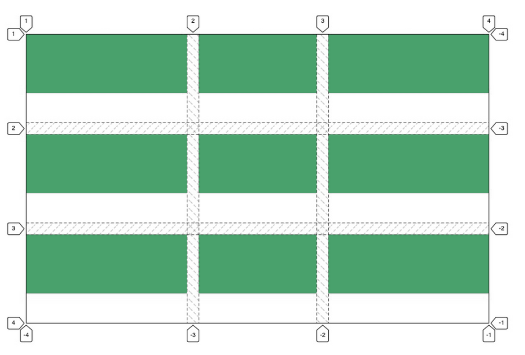
Рисунок 17.2.10 - Свойство align-items со значением start
-
end - выравнивает элемент по конечной (нижней) линии. -
center - выравнивает элемент по центру грид-ячейки. -
stretch — растягивает элемент на всю высоту грид-ячейки.
17.2.11 Свойство place-items
Свойство-шорткат для указания значений сразу и для align-items и для justify-items (листинг 17.2.21). Порядок указания свойств должен быть именно таким.
Листинг 17.2.21 – Свойство place-items
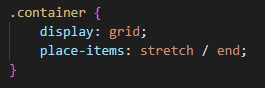
17.2.12 Свойство grid
Свойство, позволяющее задать значения всем свойствам сразу. А именно для:
-
grid-template-rows -
grid-template-columns -
grid-template-areas -
grid-auto-rows -
grid-auto-columns -
grid-auto-flow
Прежде, чем использовать это объединяющее свойство, стоит несколько раз подумать о последующей читабельности кода.
Возможные значения:
-
none - значение по умолчанию. Это ключевое слово сбрасывает значения для всех свойств, входящих в этот свойство. -
auto-flow - это ключевое слово даёт браузеру понять, что создавать при необходимости: колонки или ряды. Если auto-flow стоит справа от слэша, то будут создаваться автоматические колонки, если слева, то - ряды. -
dense - к ключевому слову auto-flow можно добавить dense. Это укажет браузеру, что элементы должны стараться заполнить свободные ячейки. Важно использовать dense сразу после auto-flow.
17.3 Свойства grid-элементов
Примечание: свойства float, display: inline-block, display: table-cell, vertical-align и column-* не дают никакого эффекта, когда применяются к грид-элементам.
17.3.1 Свойства grid-column-start, grid-column-end, grid-row-start, grid-row-end
Определяют положение элемента внутри грид-сетки при помощи указания на конкретные направляющие линии (листинг 17.3.1 и рисунок 17.3.1).
Возможные значения:
-
название или номер линии - может быть порядковым номером или названием конкретной линии. -
span число - элемент растянется на указанное количество ячеек. -
span имя - элемент будет растягиваться до следующей указанной линии. -
auto - означает автоматическое размещение, автоматический диапазон клеток или дефолтное растягивание элемента, равное одному.
Листинг 17.3.1 - Свойства grid-column-start, grid-column-end, grid-row-start, grid-row-end
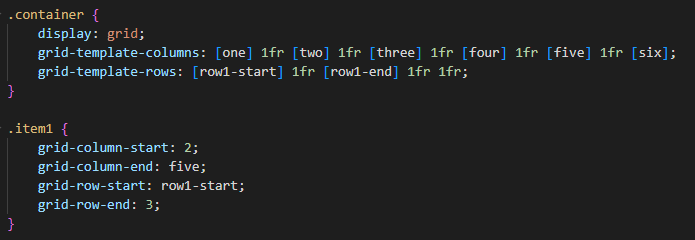
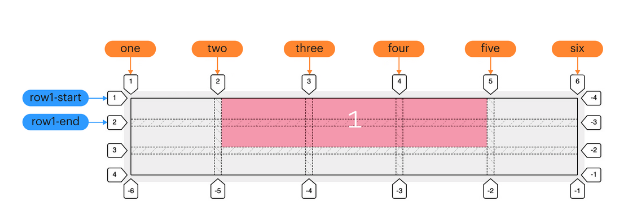
Рисунок 17.3.1 - Свойства grid-column-start, grid-column-end, grid-row-start, grid-row-end
Элемент разместился по горизонтали от второй грид-линии до линии с названием [five], а по вертикали — от линии с именем [row1-start] до линии под номером 3.
17.3.2 Свойства grid-column и grid-row
Свойства-шорткаты для grid-column-start, grid-column-end и grid-row-start, grid-row-end. Значения для *-start и *-end разделяются слэшем.
Можно использовать ключевое слово span, буквально говорящее
«растянуться на столько-то». А на сколько именно указывает стоящая за ним цифра (листинг 17.3.2 и рисунок 17.3.2).
Листинг 17.3.2 - Свойства grid-column и grid-row
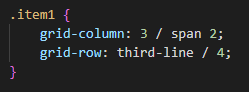
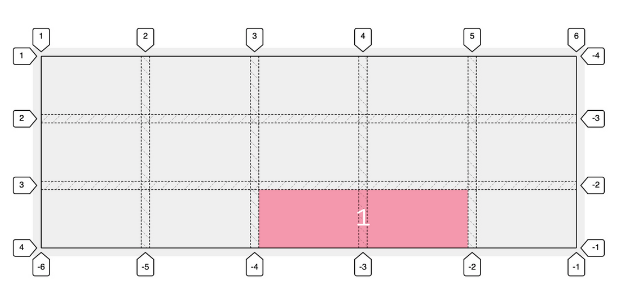
Рисунок 17.3.2 - Свойства grid-column и grid-row
Элемент начинается с третьей линии по горизонтали и растягивается на 2 ячейки. По вертикали элемент начинается от линии с именем [third-line] и заканчивается у четвёртой линии.
Если опустить слэш и второе значение, то элемент будет размером в одну ячейку.
17.3.3 Свойство grid-area
Свойство, которое может указывать элементу, какую из именованных областей ему нужно занять, а также служить шорткатом для одновременного указания значений для четырёх свойств: grid-row-start, grid-column-start, grid-row-end, grid-column-end – именно в таком порядке, т.е. сначала указываем оба начала, после – оба конца (листинг 17.3.3).
Листинг 17.3.3 - Свойства grid-area с четырьмя свойствами

Пример с указанием на именованную область (листинг 17.3.4):
Листинг 17.3.4 - Свойства grid-area с именованной областью
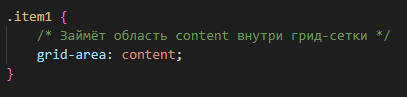
17.3.4 Свойство justify-self
С помощью свойства justify-self можно установить горизонтальное выравнивание для отдельного элемента, отличное от выравнивания, заданного грид-родителю (рисунок 17.3.3). Возможные значения аналогичны значениям свойства justify-items.
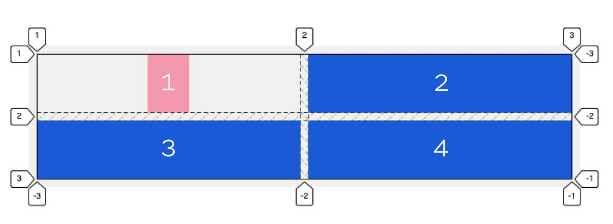
Рисунок 17.3.3 - Свойство justify-self
17.3.5 Свойство align-self
Свойство align-self выравнивает отдельный элемент по вертикальной оси. Возможные значения аналогичны значениям свойства align-items (рисунок 17.3.4).
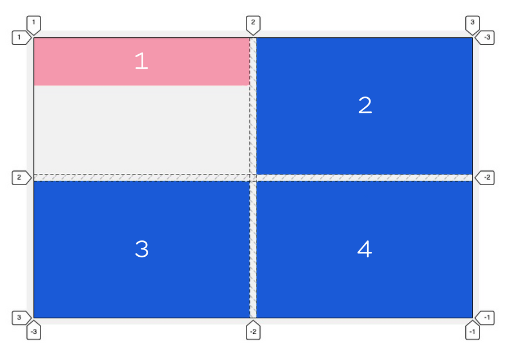
Рисунок 17.3.4 - Свойство align-self
17.3.6 Свойство place-self
Свойство-шорткат для одновременного указания значений свойствам justify-self и align-self.
Возможные значения:
-
auto (значение по умолчанию) - стандартное значение, можно использовать для сброса ранее заданных значений. -
align-self justify-self - первое значение задаёт значение свойству align-self, второе значение устанавливает значение свойства justify-self. Если указано всего одно значение, то оно устанавливается для обоих свойств. Например, place-self: center отцентрирует элемент по горизонтальной и по вертикальной осям одновременно.
Дополнительные функции и ключевые слова
Когда вы задаёте размеры колонкам и рядам, вам доступны не только известные единицы измерения (px, vw, rem, % и так далее), но и ключевые слова min-content, max-content, fit-content и auto. И уже упомянутые единицы измерения fr.
Гриды подарили нам ещё одну функцию, позволяющую одновременно задавать минимальный и максимальный размер — minmax(). Например, в случае записи grid-template-columns: minmax(200px, 1fr); колонка займёт 1 часть свободного пространства грид-контейнера, но не меньше 200 пикселей.
Подробнее про ключевые слова min-content, max-content, fit-content и auto вы можете прочитать в статье: https://webformyself.com/min-content-max-content-i-fit-content-v-css/ (русс. яз.).
Дополнительная информация
-
A Complete Guide to Grid – URL: https://css-tricks.com/snippets/css/complete-guide-grid/ (англ. яз.) -
Grid Cheatsheet – URL: https://yoksel.github.io/grid-cheatsheet/ (англ.яз.) -
Игра GRID GARDEN – URL: https://cssgridgarden.com/#ru (русс. яз.) -
GRID cheat sheet (наглядное отображение) – URL: https://grid.malven.co/ (англ.яз.)
Практическое задание
Примечание. В каждом элементе должны быть использованы CSS-переменные и адаптивность. Контент страницы всегда должен пропорционально умещаться на экране устройств с шириной от 320px до 2560px.
1. Реализовать адаптивность своего сайта по семантическим элементам под различные устройства с помощью Grid Layout. Пример адаптивного макета отображения вашего сайта с помощью Grid Layout представлен на рисунке ниже:
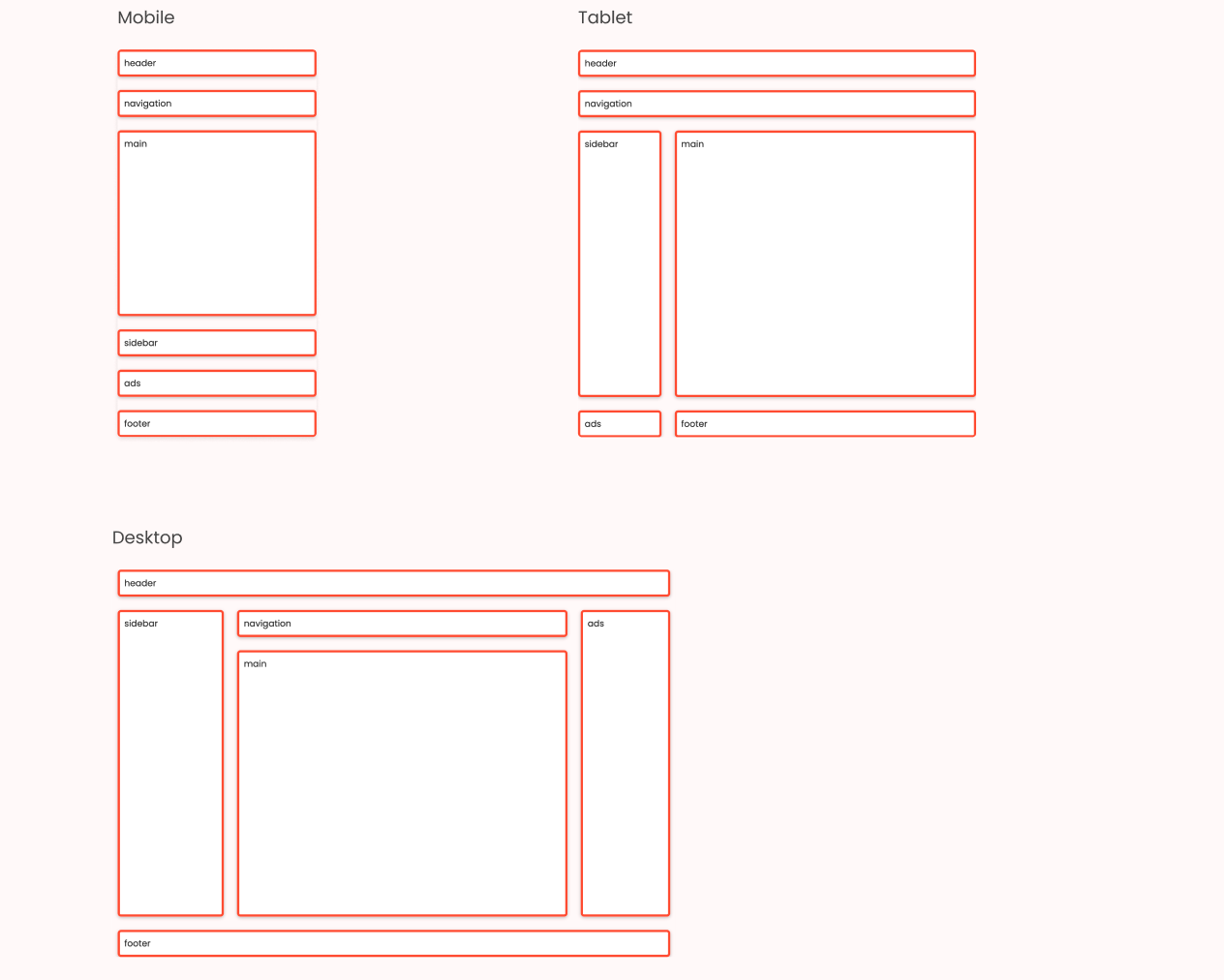
2. При выполнении задания выбрать один из двух предложенных ниже вариантов.
Вариант №1
Создать сетку из 7 блоков при помощи свойства модуля Grid Layout, transition, transform. Добавить плавную анимацию при наведении.
Пример:
До наведения:
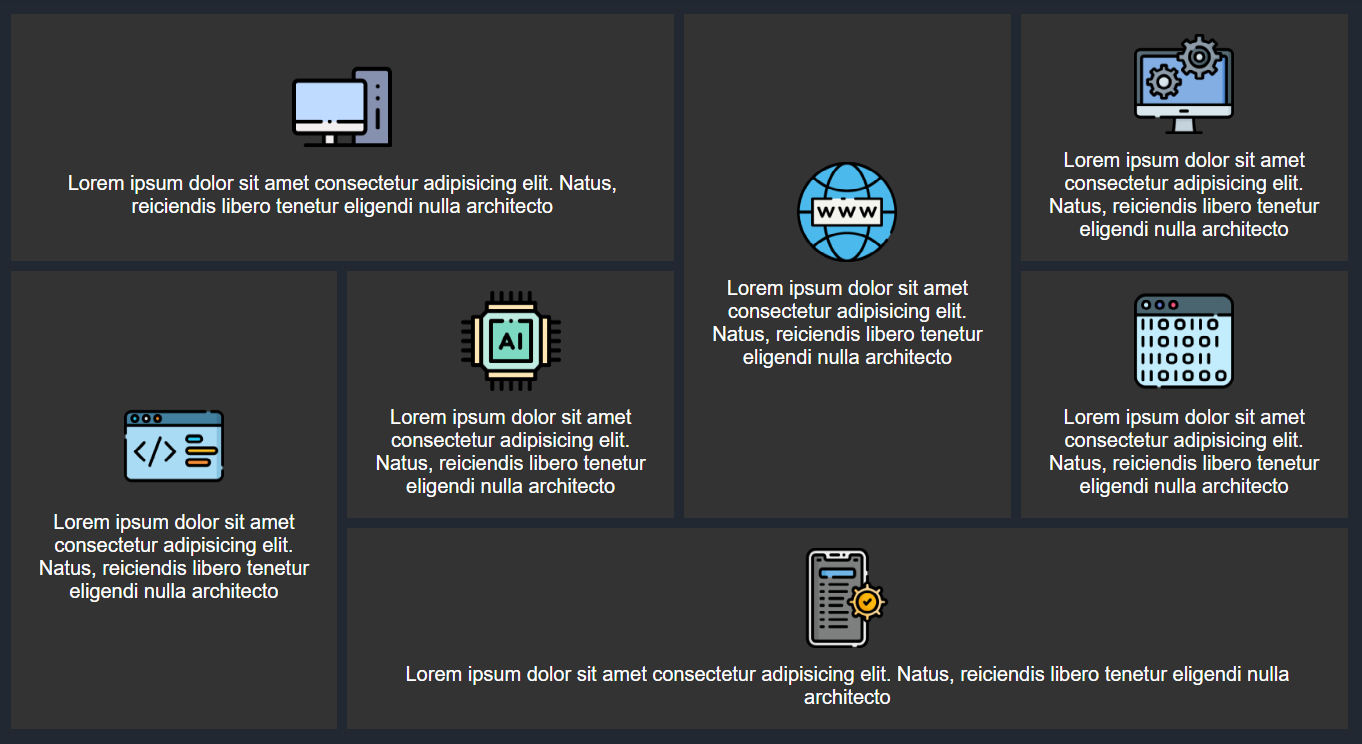
После наведения:
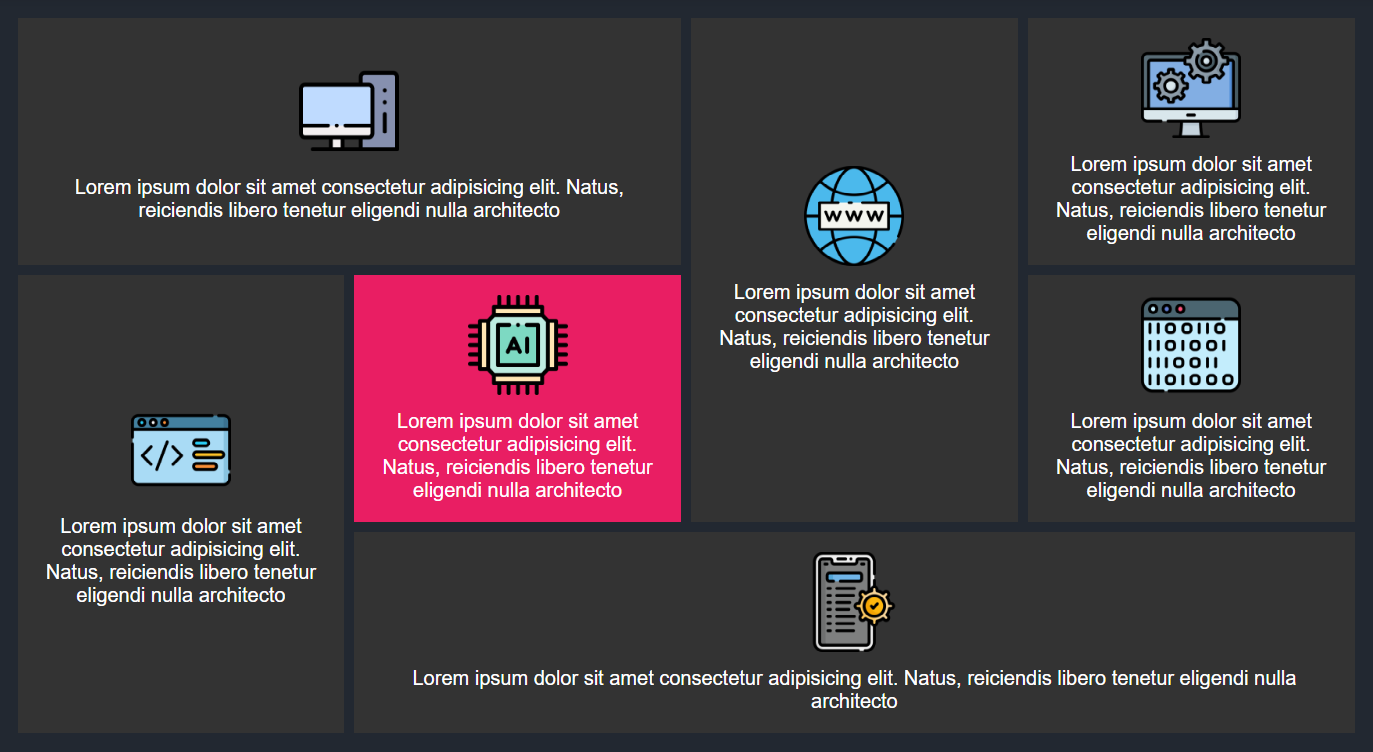
Вариант №2
Перестроить созданную ранее галерею под мозаичный вид при помощи свойства модуля Grid Layout, transition, transform. Добавить плавную анимацию при наведении.
Пример:
До наведения:
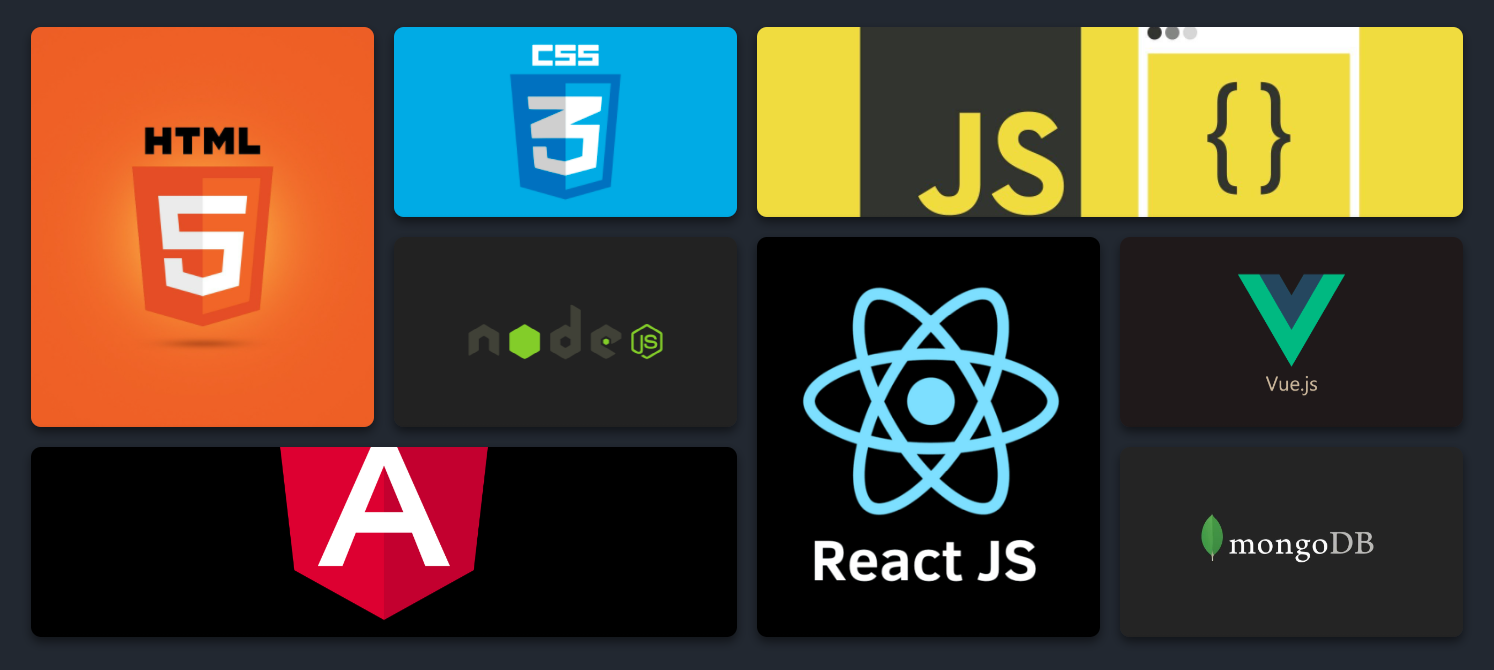
После наведения:
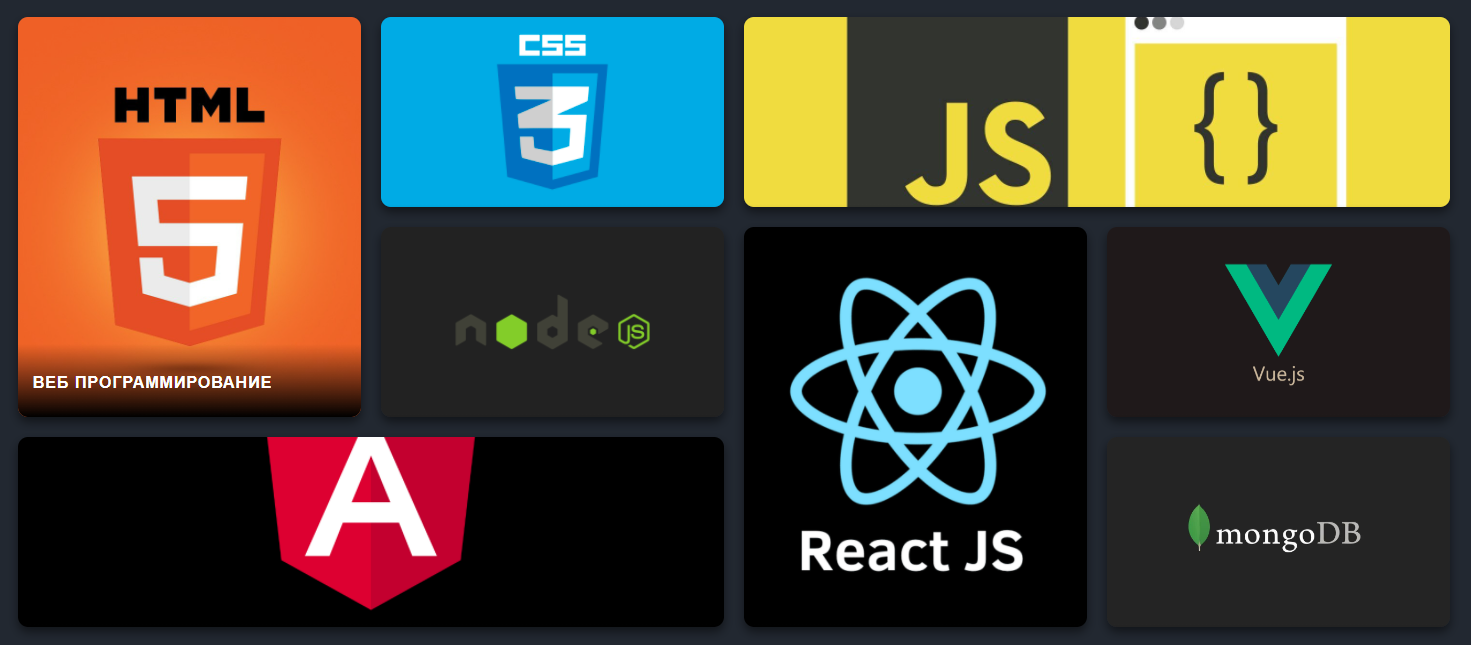
3. Создать форму (или изменить ранее созданную). Использовать свойства модуля Grid Layout, transition, transform. Добавить плавную анимацию при наведении и клике (псевдокласс :focus) и придумать свой дизайн формы.
Пример:
До наведения/клика:
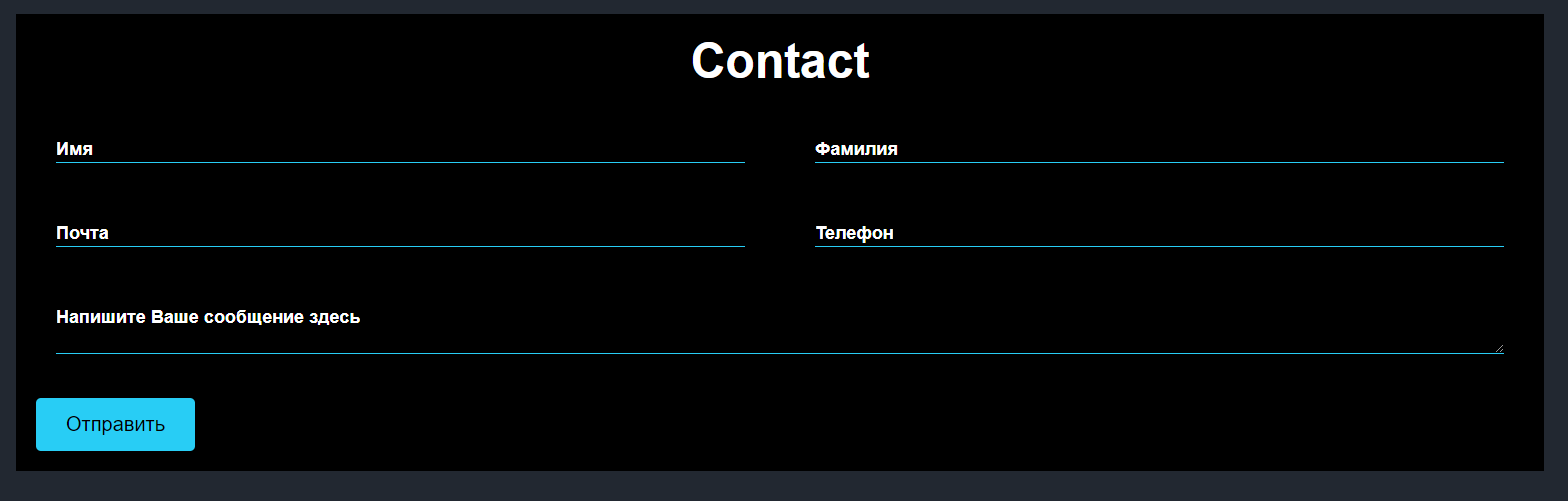
После наведения/клика:
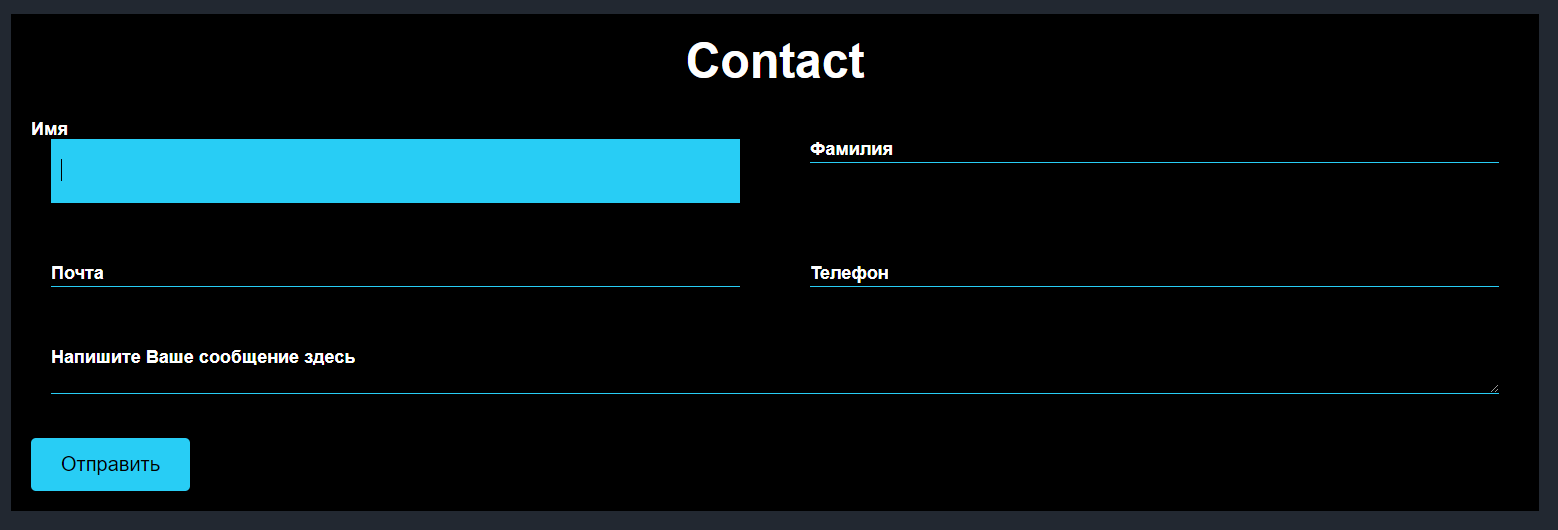
Адаптив (713-2560px):
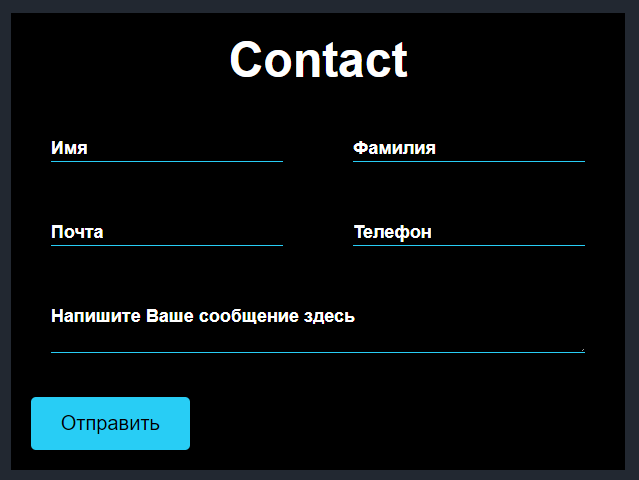
Адаптив (320-712px):
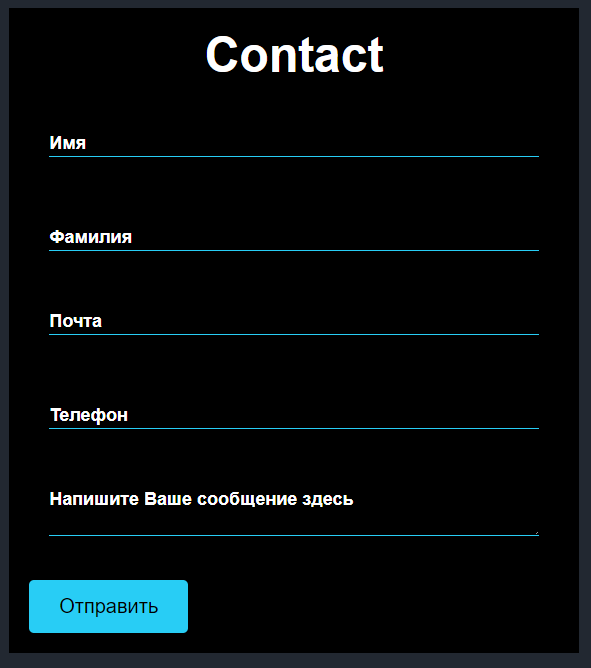
4. В футере использовать свойства модуля Grid Layout, transition, transform и псевдоэлементы. Добавить плавную анимацию при наведении.
Пример:
Адаптив (1001-2560px):
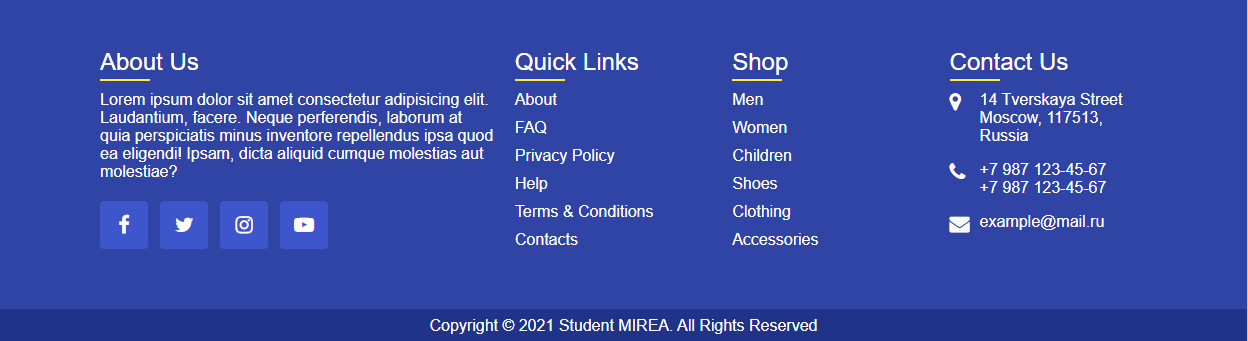
Адаптив (769-1000px):
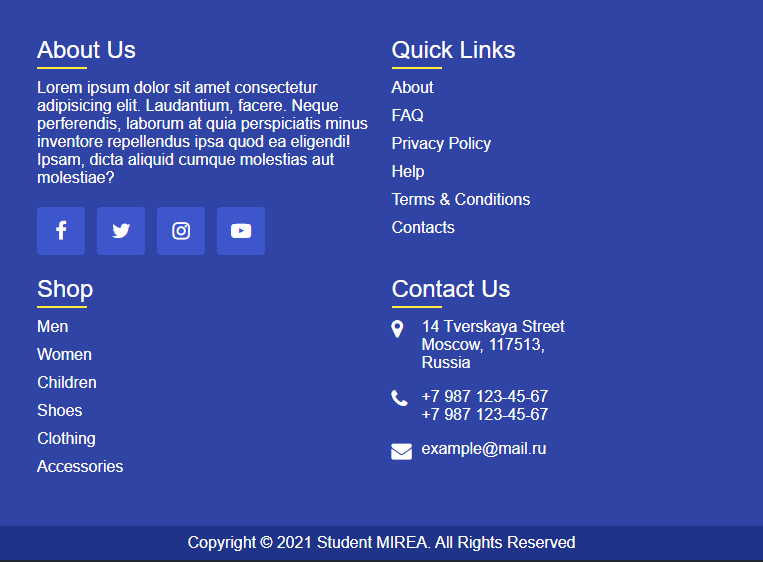
Адаптив (320-768px):